UV メッシュを展開するには、展開(Unfold)コマンドとUV スムーズ ツール(Smooth UV Tool)の 2 つの方法があります。
Unfold3D 方法を使用して UV メッシュを展開するには
- 展開する UV メッシュの準備をします。
- 展開するメッシュの UV を選択します。
選択されていない UV がメッシュの展開時に自動的に固定されます。
- 次のいずれかの操作を行います。
- UV エディタ(UV Editor)で、を選択します。
- メイン メニューからを選択します。
- 表示された UV の展開オプション(Unfold UVs Options)ウィンドウで、方法(Method)を Unfold3D に設定した後、Unfold3D オプションから選択して展開操作の特定の面をコントロールします。
- 適用して閉じる(Apply and Close)をクリックします。
- 展開操作を停止する場合は、[Esc]を押します。
旧式方法を使用して UV メッシュを展開するには
- 展開する UV メッシュの準備をします。
- ポリゴン メッシュを選択します。
- (オプション)固定する UV を選択します。
- 次のいずれかの操作を行います。
- UV エディタ(UV Editor)で、を選択します。
- メイン メニューからを選択します。
- 表示された UV の展開オプション(Unfold UVs Options)ウィンドウで、方法(Method)を旧式(Legacy)に設定し、旧式オプションから選択して展開操作の特定の面を制御します。
- 適用して閉じる(Apply and Close)をクリックします。
- 展開操作を停止する場合は、[Esc]を押します。
- (任意)最後の手順としてを選択し、UV シェルのレイアウトを改善します。詳細については、「UV レイアウト オプション(Layout UVs Options)」を参照してください。
UV スムーズ ツールを使用して UV のセットを展開するには
- UV エディタ(UV Editor)で UV のセットを選択します。
選択されていない UV がメッシュの展開時に自動的に固定されます。
- UV エディタ(UV Editor)メニューから、を選択します。
選択した UV の左下に小さいコントロールが表示されます。
- 展開(Unfold)ボックスを右側にドラッグします。ドラッグすればするほど、選択した UV は展開されます。
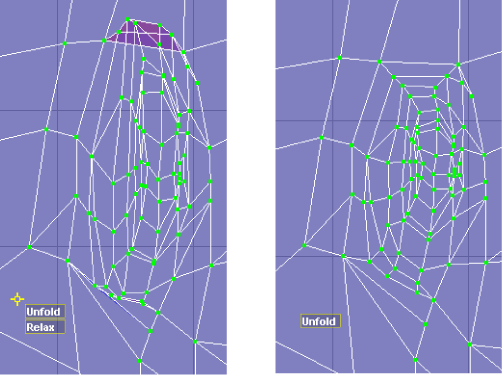 注: コントロールの左上の黄色のターゲット アイコンをドラッグすると、展開(Unfold)コントロールとリラックス(Relax)コントロールを再配置できます。
注: コントロールの左上の黄色のターゲット アイコンをドラッグすると、展開(Unfold)コントロールとリラックス(Relax)コントロールを再配置できます。
